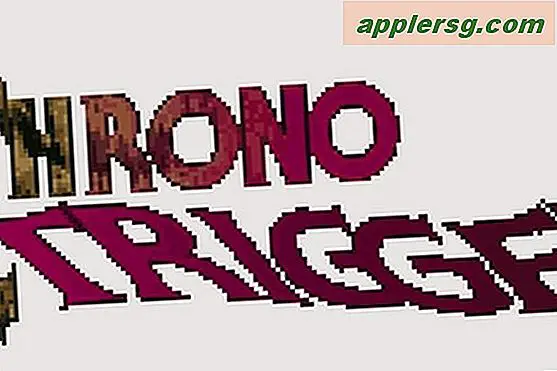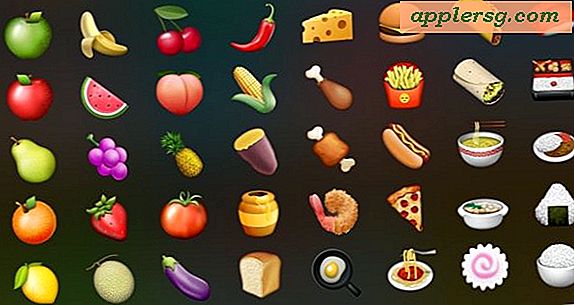Disattiva Ripristino su base Per App in Mac OS X Lion con scrittura predefinita

Nel nostro post su come disabilitare Resume for Safari o altre applicazioni in OS X 10.7, molti dei nostri commentatori hanno sottolineato che non è necessario modificare le autorizzazioni delle singole directory dell'app. In alternativa, è possibile disattivare Riprendi in base all'app utilizzando un comando di scrittura predefinito immesso nel terminale.
Disattiva riattivazione su base di app
Ecco alcuni esempi di stringhe predefinite per le singole applicazioni, quindi ti mostreremo come trovare le tue stringhe per altre applicazioni:
Disattiva Ripristino per Safari defaults write com.apple.Safari NSQuitAlwaysKeepsWindows -bool false
Disattiva per Google Chrome defaults write com.google.Chrome NSQuitAlwaysKeepsWindows -bool false
Spegni per QuickTime Player X defaults write com.apple.QuickTimePlayerX NSQuitAlwaysKeepsWindows -bool false
Disattiva per anteprima defaults write com.apple.Preview NSQuitAlwaysKeepsWindows -bool false
Avrai voglia di riavviare qualsiasi applicazione per la quale hai disabilitato la funzionalità per rendere effettive le modifiche.
Disabilitazione del curriculum per altre applicazioni
Per disabilitare la funzione Riprendi con altre applicazioni, è necessario accedere alla directory della Libreria personale (ricordare che / Libreria e ~ / Libreria sono diversi) in modo da poter trovare la sintassi esatta del nome dell'app. La cartella che stai cercando è:
~/Library/Saved Application State/
Mi piace la funzione Vai alla cartella dal momento che è facile accedere con Command + Shift + G ma puoi farlo tramite Opzione-Clic anche dal menu Vai.
Una volta che sei nella cartella Salvataggio stato applicazione salvata della tua biblioteca personale, quello che stai cercando è com.developerName.ApplicationName.savedState, per un altro esempio selezioneremo Terminal che si trova in questa directory come com.apple.Terminal.savedState.

Elimina l'estensione ".savedState" e inserisci la prima parte del nome della directory nello stesso comando usato in precedenza, quindi assomiglierà a:
defaults write com.apple.Terminal NSQuitAlwaysKeepsWindows -bool false
Inseriscilo nella riga di comando e riavvia Terminal e Resume non verranno più attivati solo per quell'app. Proprio come l'altro metodo, puoi farlo con tante o poche app quante vuoi.
Come riattivare il ripristino per applicazioni specifiche
Reenabling Resume in Lion è facile come disattivarlo, basta modificare il comando di default con un'istruzione TRUE piuttosto che FALSE. Prendendo Safari come esempio, il comando sarebbe:
defaults write com.apple.Safari NSQuitAlwaysKeepsWindows -bool true
Ancora una volta, riavvia Safari e troverai Resume nuovamente attivo. Tieni presente che se hai disattivato Riprendi su base dell'intero sistema tramite il pannello Preferenze, dovrai riattivarlo separatamente.
Grazie ai nostri commentatori che hanno indicato i comandi di scrittura dei valori predefiniti!









![Amazon Hard Drive e offerte SSD [Black Friday]](http://applersg.com/img/hardware/259/amazon-hard-drive-ssd-deals.jpg)